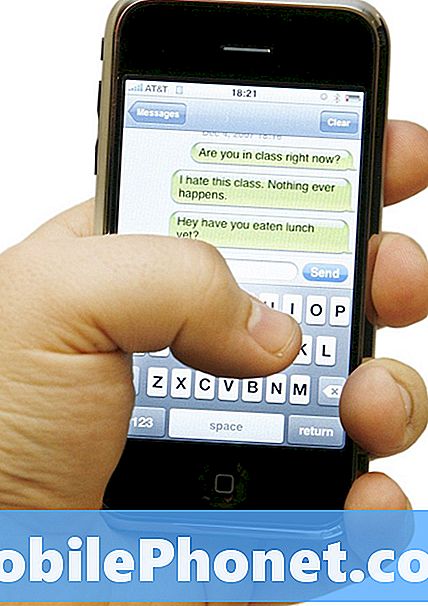Windows 8 et Windows 8.1 facilitent considérablement le téléchargement de nouvelles applications et de nouveaux jeux pour les utilisateurs. Grâce au Windows Store, les nouvelles applications sont toujours accessibles en quelques clics ou clics. Malheureusement, si vous aimez télécharger autant d’applications et de fichiers que vous le pouvez, vous allez vite comprendre que ne pas gérer la quantité d’espace occupée par vos applications risque de vous priver de davantage d’espace de stockage.
Voici comment vérifier la taille des applications du Windows Store dans Windows 8.1 et les désinstaller si elles occupent trop d’espace.
Aller au Écran de démarrage en appuyant sur la touche Windows du clavier de votre ordinateur. Les utilisateurs tactiles numérisent également en appuyant sur la touche Windows située juste en dessous de l’affichage de leur appareil.

Place ton curseur de la souris dans le coin en haut à droite de votre écran pour faire apparaître la barre des charmes. Les utilisateurs d’écrans tactiles doivent faire glisser leur doigt du bord droit de leur écran vers la gauche.

Cliquez ou appuyez sur le Changer de PC bouton de configuration dans le coin inférieur droit du menu Paramètres.

Cliquez ou tapez sur Search et applications dans le menu de configuration du PC. C’est la quatrième option à gauche de l’application Paramètres.

Cliquez ou appuyez sur Tailles d'applications.

À ce stade, vous devrez patienter un peu pendant que l’application de configuration analyse le stockage de votre ordinateur pour calculer les applications occupant le plus d’espace sur votre appareil. Vous pouvez effectuer d'autres tâches sur votre PC pendant la numérisation en retournant à l'écran de démarrage et en ouvrant une autre application. L’analyse prend plus de temps à exécuter en fonction de la capacité de stockage de votre PC.

Maintenant que l'analyse est terminée, toutes les applications stockées sur votre PC doivent être représentées par une icône dans l'écran Tailles des applications. Les applications prenant le plus de stockage apparaissent plus près du haut du menu.

Il est important de se rappeler que, à moins que quelque chose de particulièrement étrange ne se produise, la taille des applications de Windows 8 oscille généralement entre 100 et 200 Mo. Vous pouvez cliquer ou appuyer sur chaque application pour la désinstaller de votre appareil si vous estimez qu'elle prend trop d'espace.
La désinstallation d’une application sur ce périphérique Windows 8 particulier ne supprime aucun paramètre synchronisé par défaut avec un autre PC. Si vous choisissez de désinstaller une version de cette application sur d'autres ordinateurs, vous perdrez également les paramètres associés à cette application.